ffmpeg — мощный инструмент для конвертирования файлов в большинстве известных видеоформатов. Программа ffmpeg не имеет графического интерфейса, однако позволяет выполнять задачи, перед которыми другие видеоконвертеры попросту бессильны.
Ниже рассмотрим, как установить ffmpeg в Ubuntu 20.04 из официальных репозиториев, а также с использованием snap-пакета. А затем поговорим о том, как с его помощью переконвертировать небольшое видео из одного формата в другой.
Установка ffmpeg в Ubuntu
Из официальных репозиториев можно установить ffmpeg 3.x следующей командой:
sudo apt install ffmpeg
Введите пароль к своей учётной записи и, после этого, подтвердите действие, нажав кнопку Д на клавиатуре.
Если вы хотите более новую версию, то можно установить ffmpeg 4.x с помощью snap-пакета. Для этого, выполните в терминале следующую команду:
sudo snap install ffmpeg
Подождите, пока пакет будет загружен и установлен. Просмотреть версию программы можно с помощью команды:
ffmpeg -version
Узнать все поддерживаемые форматы можно, если ввести следующую команду:
ffmpeg -formats
Набор инструментов ffmpeg позволяет перекодировать видео любого формата практически в любой известный формат. Научиться использовать конвертирование не сложно.
Для начала откройте терминал и перейдите в папку с видео, с которым собираетесь работать. Или откройте нужную папку в файловом менеджере, нажмите правой клавишей мыши в любом месте текущего окна и выберите Открыть в терминале.
Например, для того чтобы перекодировать видео в формате mp4 в avi будет достаточно выполнить команду:
ffmpeg -i video.mp4 video.avi
Подождите, пока видео будет преобразовано. Это займёт какое-то время, особенно если нужно перекодировать длинное видео.
По окончании операции ещё один видеофайл будет помещён рядом с исходным в том же каталоге.
Итак, мы рассмотрели как установить ffmpeg в Ubuntu 20.04. Как мы увидели в этом нет ничего сложного. Больше о том, как пользоваться программой ffmpeg в Ubuntu уже писалось на нашем сайте. Уверены, что этот материал окажется для вас полезным.


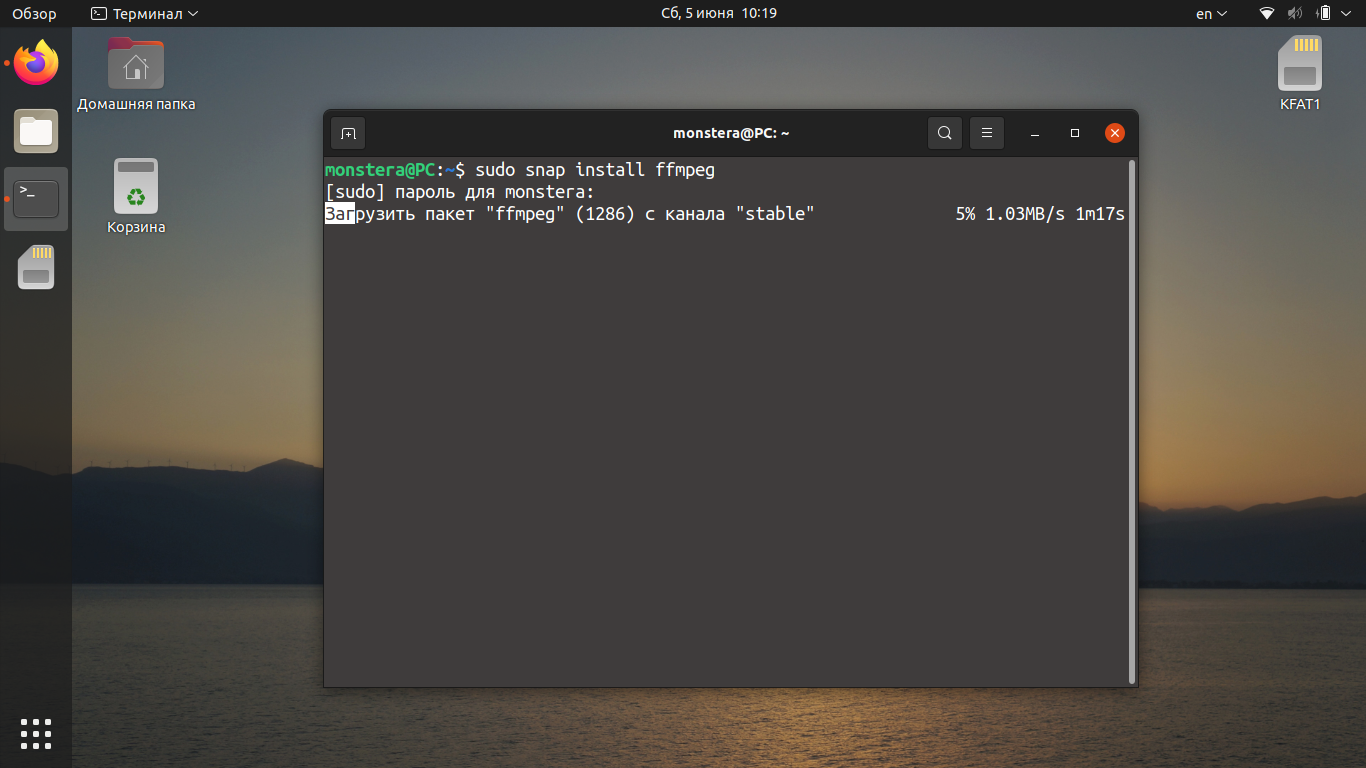
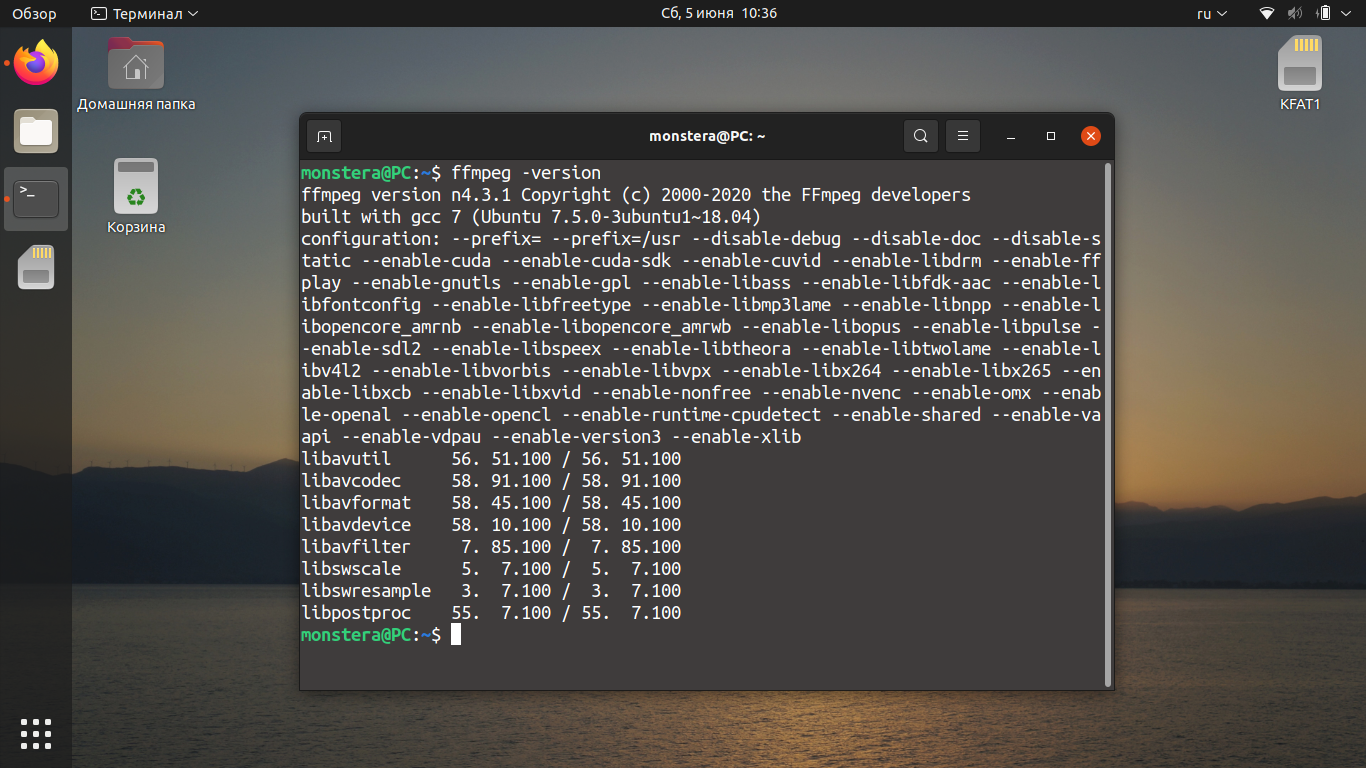
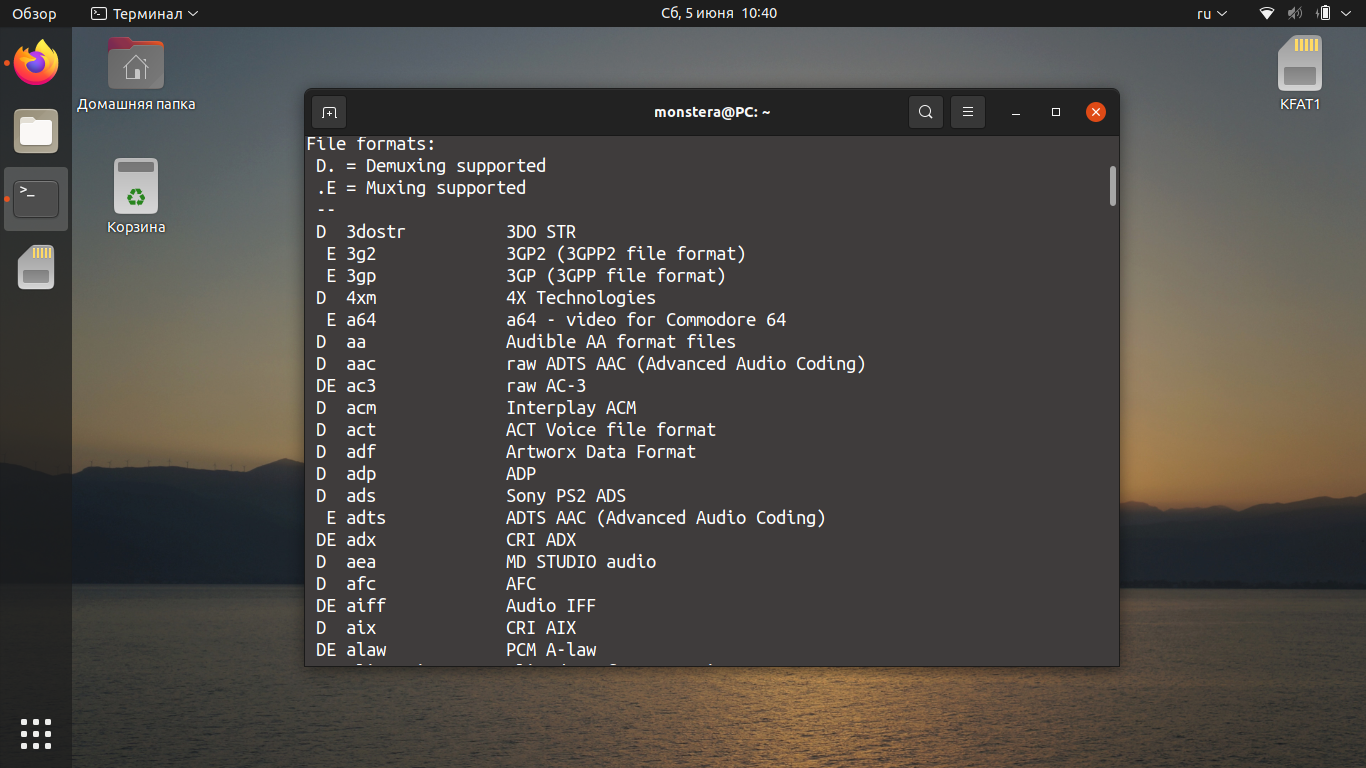
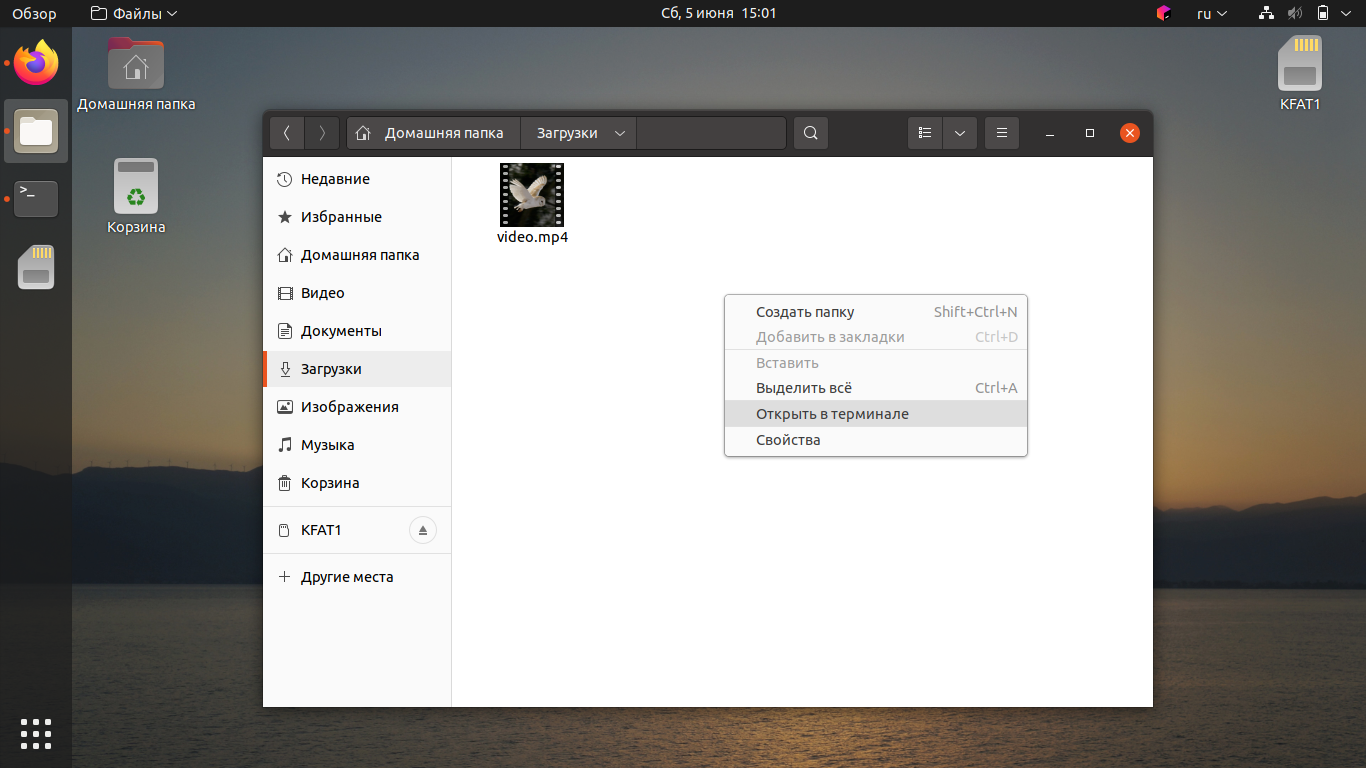

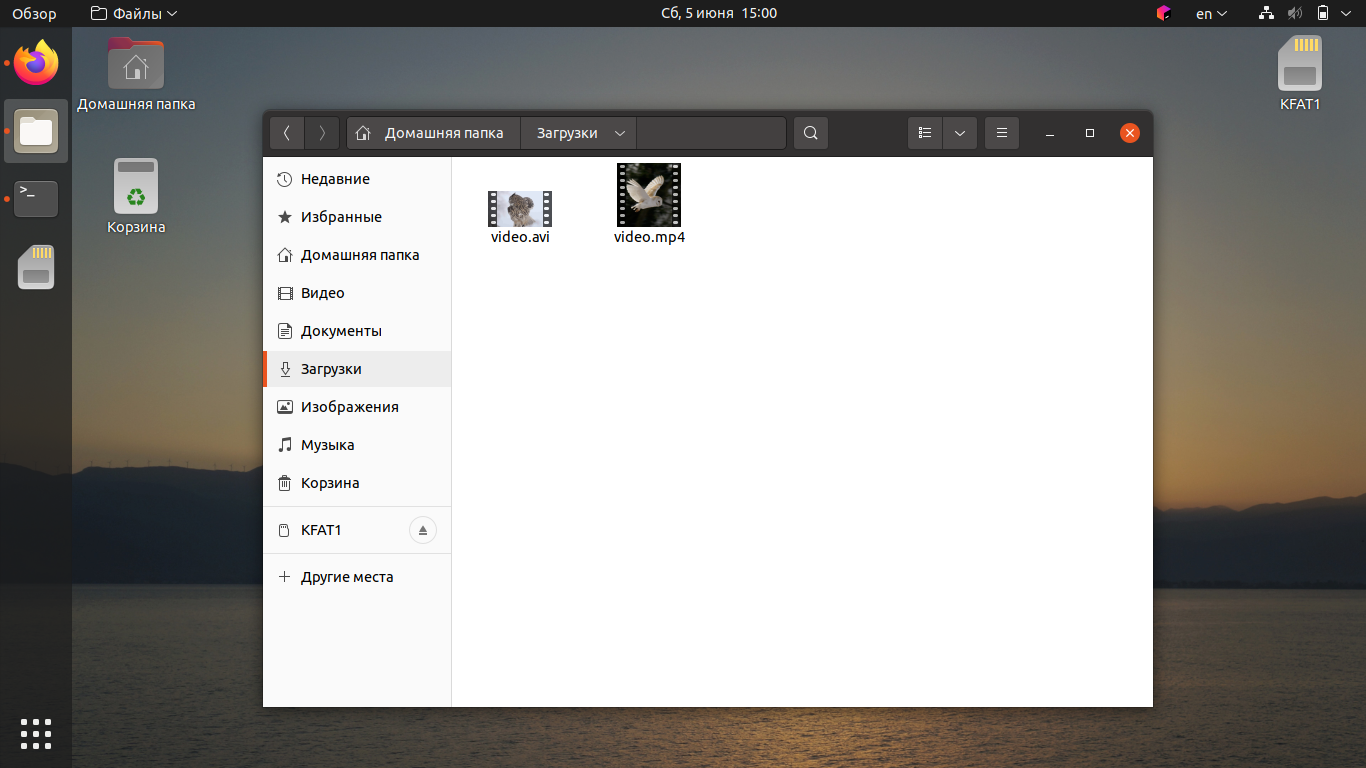
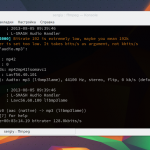
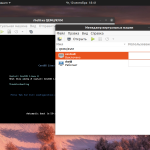

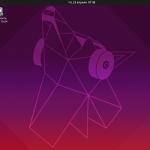

 (8 оценок, среднее: 4,50 из 5)
(8 оценок, среднее: 4,50 из 5)
Отличная статья, хоть и довольно поверхностная. Поскольку ffmpeg может работать не только с видеофайлами, но и с аудиофайлами, а также извлекать аудио из видео. Хотелось бы подробный гайд по данной программе.